Існує можливість включно або виключення підтримки технології апаратної віртуалізації Intel VT і AMD Pacific. Природно, включити цю можливість можна тільки при наявності відповідного апаратного забезпечення. В іншому випадку, цей параметр недоступний.
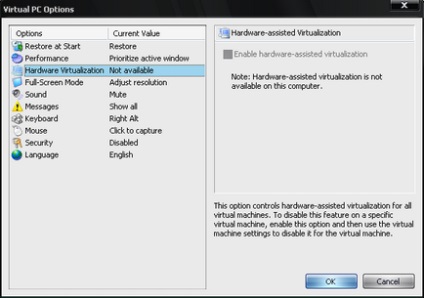
Малюнок 1.10 - Налаштування підтримки апаратної віртуалізації
Існує можливість настройки Virtual PC на використання оптимального дозволу і глибини кольору в віртуальних машинах, що виконуються в повноекранному режимі. При включенні цього параметра дозвіл екрана в основний операційній системі буде таким же, як в гостьовій операційній системі.
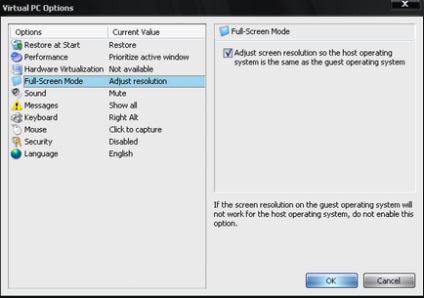
Малюнок 1.11 - Налаштування роботи на весь екран
Існує можливість настройки Virtual PC на придушення звуку від всіх віртуальних машин. За замовчуванням звук від всіх віртуальних машин, що працюють у фоновому режимі, пригнічується. При виключенні цей параметр звук від всіх віртуальних машин буде звучати одночасно. Крім того, що це може заплутати користувача, може погіршитися якість звуку при роботі декількох віртуальних машин.
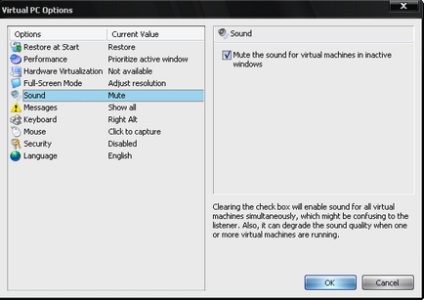
Малюнок 1.12 - Налаштування придушення звуку від віртуальних машин
Існує можливість запобігти появі всіх сповіщень, які видаються Virtual PC, - для чого необхідно включити параметр «Do not show any messages». Крім того, якщо при появі повідомлень від Virtual PC виставити прапорець «Do not show this message again» (Не показувати це повідомлення знову), і для появи повідомлення знову, слід натиснути кнопку «Reset Messages».
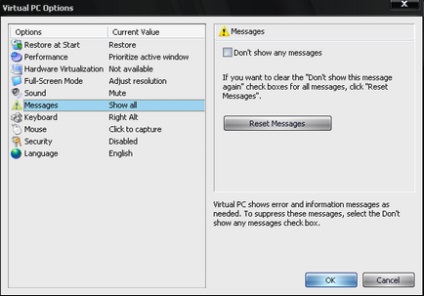
Малюнок 1.13 - Налаштування появи повідомлень
Існує можливість задати клавішу, за допомогою якої можна повертати управління мишкою і клавіатурою основного комп'ютера після їх захоплення віртуальним комп'ютером. У термінології Virtual PC ця клавіша називається «host key». За замовчуванням такий клавішею є права клавіша «Alt». Крім того, комбінація клавіш «Alt + Ctrl + Del» буде працювати завжди тільки для операційної системи основного комп'ютера. Для використання цієї комбінації для віртуального комп'ютера необхідно використовувати комбінацію клавіш «host key» + Del, тобто якщо в якості «host key» задана права клавіша «Alt», то еквівалентом «Alt + Ctrl + Del» для віртуального комп'ютера буде комбінація «правий Alt + Del».
Крім того, можна визначити, де буде працювати клавіша «Windows» (). Існують наступні варіанти:
On guest operating system (в гостьовій операційній системі);
On host operating system (в основної операційної системи);
In full-screen mode on guest operating system (в гостьовій операційній системі тільки в повноекранному режимі).
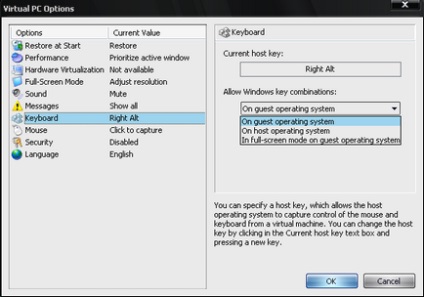
Малюнок 1.14 - Налаштування параметрів клавіатури
Існує можливість настройки, захоплення миші віртуальною машиною при натисканні у вікні віртуальної машини ( «Clicking in the virtual machine window»). Захоплення може автоматично, при переміщенні покажчика миші над вікном віртуальної машини ( «Moving the pointer into the virtual machine window»).
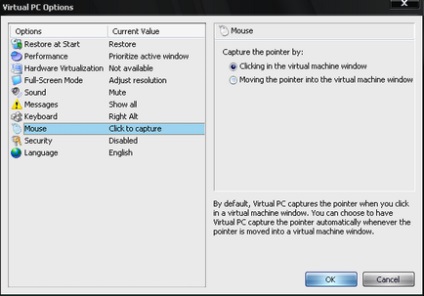
Малюнок 1.15 - Налаштування захоплення миші віртуальною машиною